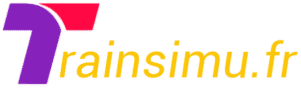Introduction
Comme expliqué dans le chapitre précédent, la création d'un projet entraine automatiquement la création d'un objet. Généralmement, dans la construction d'un modèle complexe ou qui nécessite un grand nombre de pièces, vous aurez besoin d'ajouter de nouveaux objets. Pour ce faire, procédez comme suit :
Cliquez sur Menu objet --> Créer un nouvel objet ou cliquez sur le bouton dans la barre d'outils :

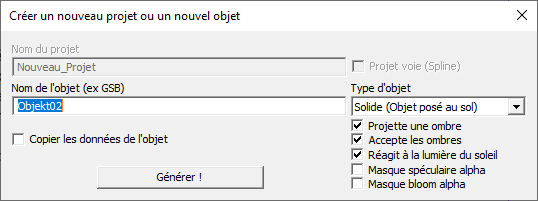
Cette fois-ci, vous remarquerez que la zone de saisie Nom du projet est grisée ainsi que la case à cocher Projet voie (Spline). En effet, ces deux zones concernent uniquement la création d'un projet.
Pour commencer, rentrer le nom du nouvel objet. Ensuite, choisissez le type d'objet parmi les choix suivants :
- Solide (objet posé sur le sol) : c'est le type d'objet le plus couramment utilisé pour la création de modèles dans EEP. Concerne le matériel roulant, les biens immobiliers en passant par la faune ou la flore, etc… Attention, cette catégorie concerne tous les objets qui ne possèdent pas de géométrie physique et qui ne sont pas conçus pour aller sur l'eau.
- Eau (en tant que liquide) : voilà un type d'objet intéressant, imaginons que vous voulez simuler l'eau qui coule d'une fontaine ou encore le courant d'une rivière (à la surface), c'est tout à fait ce type d'objet que vous avez besoin.
- Eau (rendu sous-marin) : reprenons l'exemple d'un étang. Dans EEP, vous pouvez régler la limite de visibilité pour la profondeur de l'eau (page 121 du manuel EEP15). Avec ce type d'objet, vous pouvez simuler le fond d'un l'étang ou le lit d'une rivière comme si vous regardiez par le dessus avec une barque ou un canoé.
- Géométrie physique (contact, aimant) : (à compléter)
- Géométrie physique (fixation, pince) : simule par exemple, une zone de chargement d'un camion si des troncs d'arbres devaient y être transportés (ils ne devraient pas glisser).
- Géométrie physique (crochet, accrochage) : (à compléter)
En fonction du type d'objet choisi, diverses options sont disponibles :
- Projette une ombre : l'objet projettera une ombre sur son environnement immédiat.
- Accepte les ombres : l'objet acceptera les ombres des auters objets dans son environnement proche.
- Réagit à la lumière du soleil : l'objet réagit à la lumière du soleil.
- Masque spéculaire alpha : agit sur l'intensité d'un reflet sur une surface quelconque (voir Spécularité).
- Masque bloom alpha : ajoute un reflet brillant sur une partie du modèle en cours de construction (voir l'effet Bloom).
En général, plusieurs objets de types complémentaires sont nécessaires pour mener à bien la construction d'un modèle. Vous pouvez très bien ajouter un objet Masque spéculaire alpha qui viendra se positionner sur un angle d'une carrosserie de voiture par exemple ou encore un Masque bloom alpha pour simuler les reflets du soleil sur une coque de bateau, etc. Les exemples ne manquent pas et sont issus très souvent de l'observation des objets dans la réalité. Bien sûr, vous devez toujours avoir à l'esprit qu'il ne s'agit pas (par exemple) de reproduire à l'identique les reflets des vagues sur la coque du bateau. Cela exigerait une trop grande puissance de calcul et s'effectuerait au détriment des performances du modèle.
La case à cocher Copier les données de l'objet est pratique pour créer des objets similaires qui doivent être utilisés plusieurs fois dans un modèle. Dans un soucis de performance, gardez à l'esprit qu'il vaut mieux inclure les mêmes objets dans une texture que répéter X fois les objets dans le modèle. Une fois que vous cochez cette case, Home-Nostruktor créé un modèle avec les mêmes paramètres que le dernier objet créé.
Le plus grand avantage concernant cette fonctionnalité est la création d'objets LOD. Si vous maintenez la touche [Shift] enfoncée en même temps que vous choisissez la commande Menu objet --> Créer un nouvel objet ou en cliquant sur le bouton + dans la barre d'outils, un nouvel objet est créé mais en tant que nouveau niveau LOD. Le nouveau nom est dérivé du nom de l'objet courant en ajoutant _LOD1 ou en incrémentant le niveau LOD d'une unité par rapport au précédent. La case à cocher pour la duplication est activée et les autres réglages de l'objet sont pris en compte.